
Đầu tiên, bạn phải có kết nối mạng dữ liệu di động (GPRS, 3G, 4G) hoặc Wifi.
Bước 1: Truy cập vào Cài Đặt (Setting) trên giao diện ứng dụng của máy.
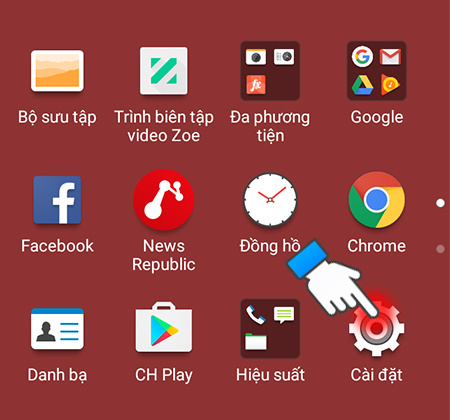
Bước 2: Chọn mục Thông tin (About phone).
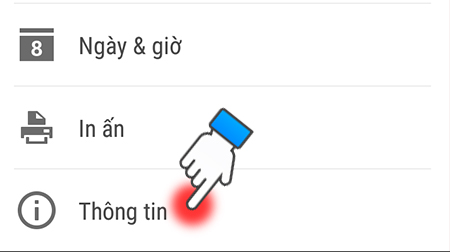
Bước 3: Chọn Cập nhật phần mềm (Software update).
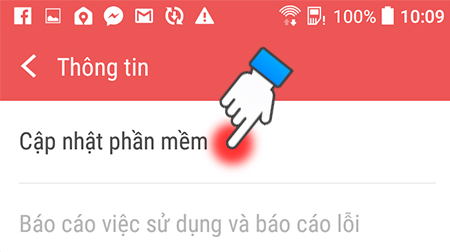
Tại đây, máy sẽ kiểm và thông báo nếu có phiên bản phần mềm mới hơn trên máy của bạn.
Bước 4: Nhấn vào mục Tải (Download).
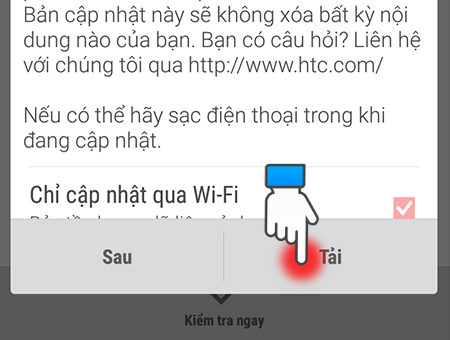
Nếu tìm được phiên bản phần mềm mới hơn trên máy bạn, 1 thông báo sẽ hiện ra, bạn nhấn vào Tải và chờ đến khi quá trình tải hoàn thành.
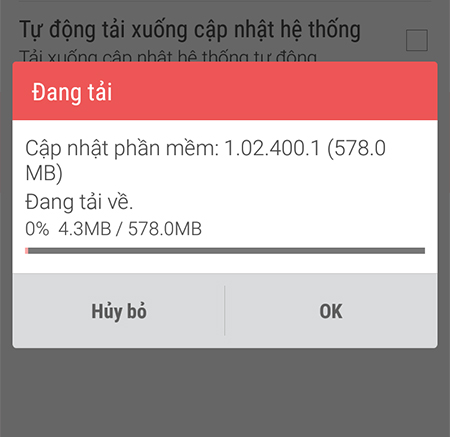
Sau khi tải xong, quá trình cài đặt sẽ tự động cài đặt trong vòng 3 đến 5 phút.

↑
Đang xử lý... Vui lòng chờ trong giây lát.